ルートリストの出力
申請書の決裁ルート設定画面で登録したルート情報を出力します。
ルートリストを出力する
-
以下のいずれかの方法で、汎用申請の設定画面を起動します。
システム管理者の場合
:
 > 汎用申請の設定 をクリック
> 汎用申請の設定 をクリック一般ユーザの場合
:
 > 汎用申請の設定(一般利用者)をクリック
> 汎用申請の設定(一般利用者)をクリック -
汎用申請の設定画面の List.3「ルートリストの出力」をクリックします。
-
ルートリストの出力画面に、出力条件を指定します。
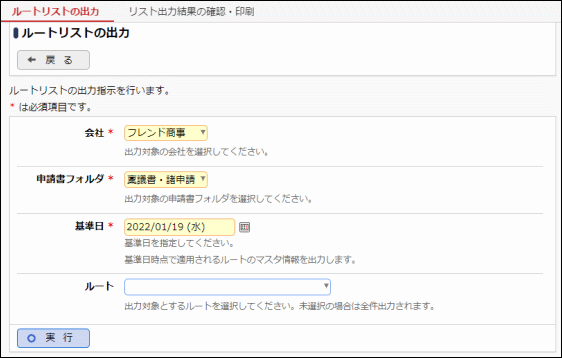
項目名 説明 会社 *
対象の会社を選択します。
申請書フォルダ *
トップフォルダから対象のフォルダを選択します。
一般ユーザが出力する場合、“登録・変更可”以上の権限があるトップフォルダが選択肢として表示されます。基準日 *
基準日を指定します。基準日時点で適用されるルートの情報を出力します。
ルート
特定のルート情報のみ出力する場合に、対象ルートを選択します。
未使用のルートの場合、ルート名の後ろに“【未使用】”と表示されます。
未選択の場合、全ルートの情報が出力されます。 -
 をクリックします。
をクリックします。 -
確認メッセージが表示されます。
 をクリックします。
をクリックします。 -
 をクリックします。
をクリックします。 -
一覧から出力されたリストを選択します。正常終了の場合、
 が表示されます。クリックするとリスト(PDFファイル)が表示されます。
が表示されます。クリックするとリスト(PDFファイル)が表示されます。
リスト出力結果の確認・印刷画面については、管理者マニュアル「リスト出力結果の確認」を参照してください。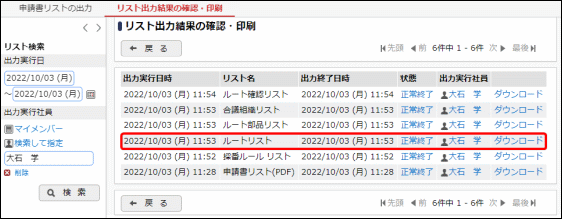
■出力される情報 分類 出力項目 ヘッダー
会社名、申請書フォルダ名、基準日、実行日時
ルート基本情報
ルート名称、適用日、使用区分
ルート明細(ルート情報)
順序、分岐、種別、詳細(種別に対する設定内容)、権限
-
一覧の状態列のリンク(正常終了/異常終了)をクリックすると、実行結果詳細表示画面が表示され、出力時に指定した条件や、異常終了時の理由が表示されます。
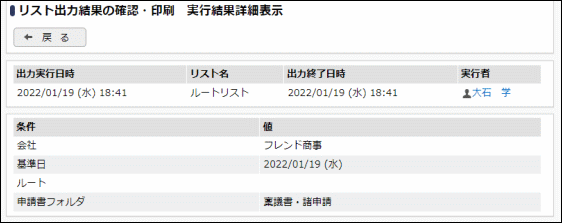
■条件 条件 説明 会社
出力時に選択した会社が表示されます。
基準日
出力時に指定した基準日が表示されます。
ルート
出力時にルートを選択した場合、選択したルート名が表示されます。
申請書フォルダ
出力時に指定した申請書フォルダが表示されます。